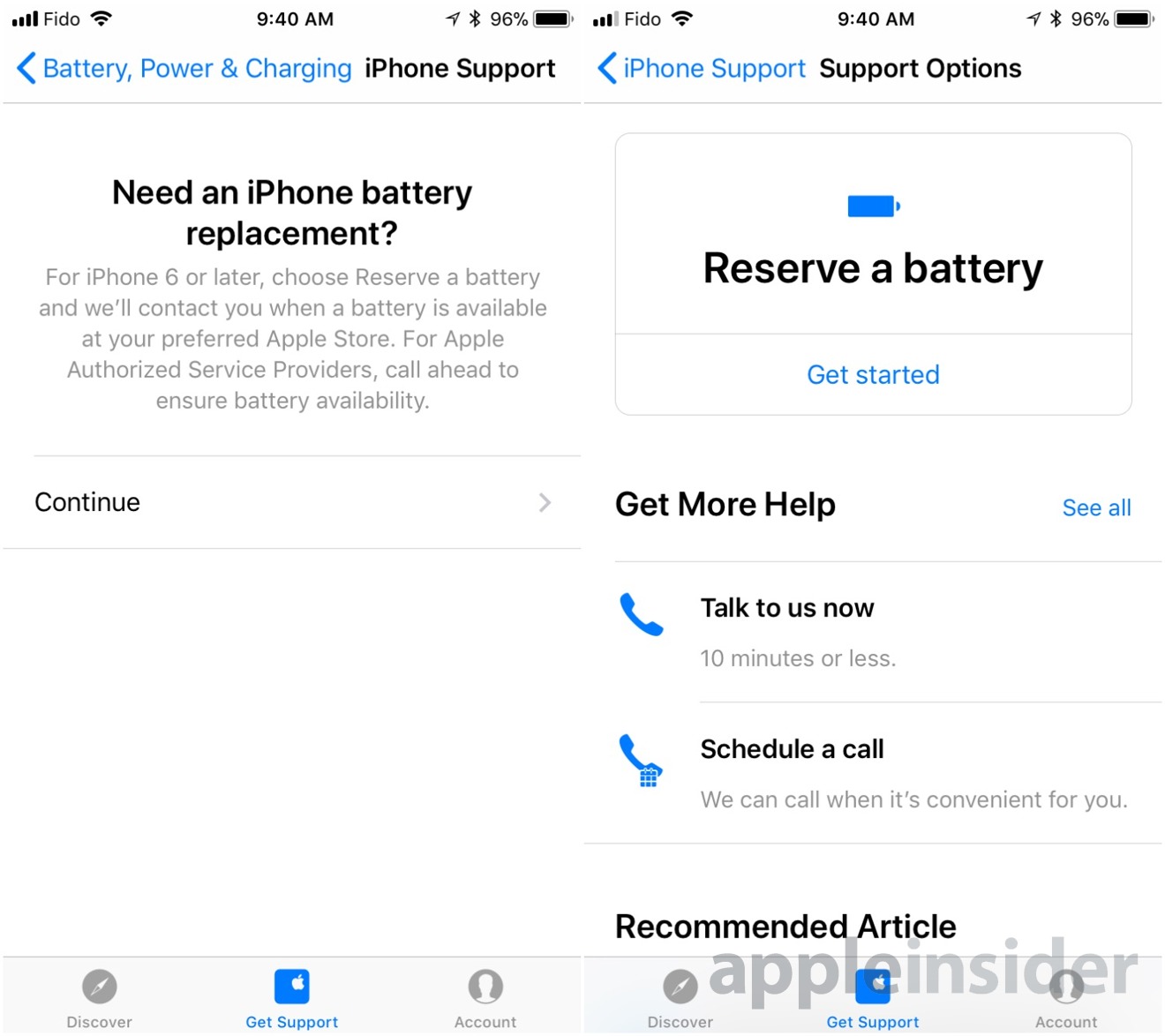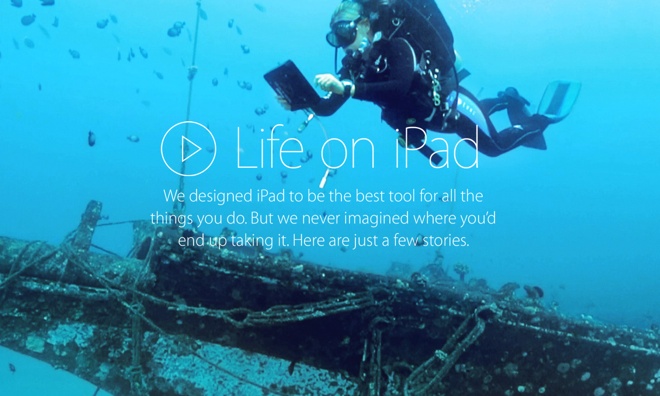שיתוף המנוי שלך ל-Apple Music Family - או שלךApple Oneחבילה משפחתית או פרמייר - עם אחרים במשק הבית שלך היא דרך מצוינת לחסוך כסף תוך כדי הנאה מהקטלוג העצום של אפל של תכני מוזיקה זורמת. הנה איך לעשות את זה.
מנוי אישי ל-Apple Music עולה 9.99 דולר לחודש. עם זאת, השקיעו 14.99 $ ותקבלו תוכנית משפחתית לעצמכם ולעד חמישה אנשים נוספים.
בהשוואה לכל ששת האנשים שקונים מנוי משלהם ל-Apple Music, מדובר בחיסכון מיידי של 44.95$ ממש שם. גם אם יש לך רק אדם אחד נוסף במשק הבית שלך, מעבר לתוכנית משפחתית יחסוך $5.
בחירה בין אפל מיוזיק לאפל וואן
בדיוק כפי שהתוכנית המשפחתית של Apple Music חוסכת לך כסף, כך גם החבילה של Apple One עושה זאת - בנסיבות הנכונות. זה עניין של מה עוד אתה משתמש מאפל, וגם באיזו גרסה של החבילה אתה קונה.
תמורת 14.95 דולר לחודש, אתה יכול לקבל את תוכנית Apple One Individual Plan והיא אכן כוללת את Apple Music - אבל רק בשבילך. כדי לקבל את ההטבה של מנוי משפחתי ל-Apple Music, עליך לקנות את התוכנית המשפחתית ב-$19.95 לחודש, או את הפרמייר ב-$29.95.
בכל מקרה, אתה צריך לקנות על סמך מה שאתה משתמש בפועל, או תשתמש בפועל. אז עם התוכנית המשפחתית, אתה צריך לדעת שאתה תקבל:
- משפחת אפל מיוזיק
- Apple TV+
- אפל ארקייד
- 200GB אחסון iCloud
אם אכפת לך רק לשתף את Apple Music עם המשפחה שלך, החבילה של Apple One Family לא שווה את זה. עם זאת, אם אתה משתמש או זקוק לשירותים האחרים, זה יותר כלכלי לקנות אותם דרך חבילת Apple One Family זו.
זה בדיוק אותו הדבר עם חבילת Apple One Premier היקרה יותר, איך אתה צריך להחליט במה אתה משתמש, במה אתה מתכנן להשתמש - והאם אתה רוצה לשתף משהו מזה.
עם זאת, חבילת Apple One Premier מספקת יותר, וחלקו בלעדי לשכבה זו. בסך הכל, לחבילת Premier יש:
- משפחת אפל מיוזיק
- Apple TV+
- אפל ארקייד
- אחסון iCloud בנפח 2TB
- Apple News+
- Apple Fitness+
שֶׁלָהApple News+וApple Fitness+שהם בלעדיים לחבילת Premier. אלה ושטח האחסון ב-iCloud בנפח 2TB - שניתן לחלוק בין המשפחה שלך - שיכולים להפוך את חבילת Premier לדרך הטובה ביותר להשיג את Apple Music עבור כל בני הבית שלך.
אם החבילה היא העסקה הטובה ביותר עבורך, ראהכיצד להירשם ל-Apple One.
עדיין ישנה בעיה של הוספת בן משפחה למנוי Apple Music שלך. הדרך שבה אתה עושה זאת תלויה אם אתה משתמש חדש בעצמך, או שיש לך מנוי אישי.
יש כמה דברים שתצטרך לעשות לפני שתוכל להוסיף בן משפחה למנוי Apple Music שלך. ודא שהמכשיר שבו אתה משתמש טעון ובחיבור Wi-Fi או סלולרי יציב, למשל.
בנוסף, יש לך אמצעי תשלום תקף בהישג יד, ואתה חוסם לפחות 20 דקות כדי להגדיר אותו.
ראשית, נדריך אותך כיצד להירשם לתוכנית משפחתית של Apple Music. אם מעולם לא נרשמת לפני כן - מזל טוב, תקבל ניסיון חינם לשלושת החודשים הראשונים!
כיצד להירשם לתוכנית משפחתית של Apple Music בפעם הראשונה
- אם יש לך Mac, iPad, iPhone או iPod touch, פתחאפל מיוזיק.
- לחץ עלתקשיב עכשיואוֹבשבילךלשונית.
- הקש או לחץ עלמִשׁפָּחָההצעת ניסיון.
- הקש או לחץהתחל ניסיון.
- היכנס עם ה-Apple ID שלך
- אשר את פרטי החיוב שלך
- הוסף אמצעי תשלום חוקי אם עדיין אין לך אחד
- הקש או לחץלְהִצְטַרֵף.
כמובן, אינך יכול לנצל את תוכנית הניסיון החינמית של החבילה המשפחתית אם אתה כבר מנוי ל-Apple Music כיחיד. במקום זאת, תצטרך לעבור מתוכנית אישית לתוכנית משפחתית, דבר שניתן לעשות על ידי ביצוע השלבים הבאים. אתה יכול לעבור לתוכנית משפחתית משני מכשירי iOS/iPadOS, כמו גם מ-Mac.
כיצד לעבור לתוכנית משפחתית של Apple Music ב-iPhone, iPad או iPod touch
- פתח אתהגדרותאפליקציה.
- הקש על השם שלך ולאחר מכן הקשמנויים.
- בֶּרֶזחברות Apple Music אישית.
- בֶּרֶזמשפחה (חודש אחד).
כיצד לעבור לתוכנית משפחתית של Apple Music ב-Mac
שינוי תוכניות המנוי של Apple Music ב-macOS
- פתח אתApp Store.
- לחץ על שמך בפינה השמאלית התחתונה
- נְקִישָׁההצג מידעבפינה הימנית העליונה
- גלול אלמנוייםולחץ על ניהול.
- נְקִישָׁהמנוי Apple Music.
- נְקִישָׁהמשפחה (חודש אחד)
כעת, לאחר שסיפקת הכל עם מנוי משפחתי פעיל ל-Apple Music, תוכל לשתף אותו עם בני משפחה על ידי הגדרת שיתוף משפחתי. שיתוף משפחתי יאפשר לך להוסיף בן משפחה לתוכנית המשפחתית של Apple Music. אתה יכול לעשות את התהליך הזה ב-Mac או בכל מכשיר עם iOS או iPadOS.
כל קבוצה משפחתית יכולה להיות מנוהלת רק על ידי מבוגר אחד, שעליו להיות אותו אדם של-Apple ID שלו יש מנוי פעיל לתוכנית משפחתית ל-Apple Music. אדם זה צריך לבצע את השלבים הבאים כדי להבטיח הגדרה נכונה.
הגדרת שיתוף משפחתי באייפון
כיצד להגדיר שיתוף משפחתי ב-iPhone, iPad או iPod touch
- בֶּרֶזהגדרותולאחר מכן הקש על שמך.
- בֶּרֶזהגדר שיתוף משפחתי, שידריך אותך בתהליך של הגדרת שיתוף משפחתי.
כיצד להגדיר שיתוף משפחתי ב-Mac
- לחץ עלתפריט תפוח
- אם אתה משתמש בקטלינה, לחץהעדפות מערכתואחריושיתוף משפחה.
- אם אתה משתמש ב-macOS Mojave או מוקדם יותר, לחץהעדפות מערכת, ואחריוiCloud
- עקוב אחר ההוראות שעל המסך כדי להגדיר שיתוף משפחתי.
אם כבר הגדרת שיתוף משפחתי ויש לך את התוכנית המשפחתית ל-Apple Music, ייתכן שתצטרך להזמין אנשים להצטרף למשפחה שלך. אנשים אלה יצטרכו להיות בעלי מזהה אפל חוקי ולדעת את הסיסמה שלהם כדי לקבל את ההזמנה.
כיצד להזמין אנשים להצטרף לקבוצת השיתוף המשפחתי שלך ב-iPhone, iPad או iPod touch
- פנה אלהגדרות.
- הקש על השם שלך ולאחר מכן הקששיתוף משפחה.
- בֶּרֶזהוסף בן משפחה.
- הזן את האימייל של Apple ID של בן המשפחה שלך.
- בחר אם תרצה להזמין אותם דרך הודעות, או אם תרצה שהם יזינו את המזהה והסיסמה שלהם מהמכשיר שלך
- עקוב אחר ההוראות שעל המסך
כיצד להזמין אנשים להצטרף לקבוצת השיתוף המשפחתי שלך ב-Mac
- לחץ עלתפריט תפוחואז פנה אלהעדפות מערכת.
- נְקִישָׁהשיתוף משפחה
- לחץ על ה-+פְּלוּסלחתום בתחתית רשימת המשפחה
- עקוב אחר ההוראות שעל המסך